많은 웹사이트에서는 팝업과 오버레이를 사용하여 뉴스레터 가입, 쿠키 액세스 요청, 제안 홍보 등을 유도합니다. 일부 웹 브라우저에는 이러한 팝업을 처리하기 위한 팝업 차단기가 내장되어 있지만, 특히 웹 사이트에 오버레이나 기타 스틱 요소가 너무 많은 경우에는 그다지 효과적이지 않습니다. 타사 팝업 차단기도 마찬가지입니다.
여기에 무료 팝업 및 오버레이 차단기인 PopUpOff가 등장합니다. 자세히 확인하고 이를 사용하여 컴퓨터의 Chrome, Firefox 및 Edge에서 웹 사이트 팝업을 차단하는 방법을 살펴보겠습니다.
팝업오프란 무엇인가요?
PopUpOff는 웹사이트의 다른 오버레이 외에도 뉴스레터와 쿠키 팝업을 자동으로 차단하는 브라우저 확장 프로그램이므로 수동으로 닫을 필요가 없습니다. 오픈 소스이고 무료로 사용할 수 있으며 온라인에서 사용자를 추적하지 않음으로써 사용자의 개인 정보를 존중할 것을 약속합니다.
PopUpOff는 Firefox, Opera, Edge 및 Google Chrome(일부 Chromium 기반 브라우저 포함)과 같은 모든 주요 브라우저에서 사용할 수 있습니다. 안타깝게도 Safari용 버전은 없습니다. 그러나 Mac의 Safari에서 팝업을 차단하는 데 대신 사용할 수 있는 Hush 와 같은 유사한 도구가 있습니다
PopUpOff는 다른 팝업 차단기와 어떻게 다릅니까?
PopUpOff는 모든 웹사이트 팝업과 오버레이가 나쁜 것은 아니며 사람들마다 이를 다르게 처리하고 싶어한다는 점을 이해합니다. 따라서 어떤 웹사이트에서 차단되는 항목을 더 효과적으로 제어할 수 있도록 세 가지 다른 차단 모드를 제공합니다.
- 섬세 모드: 웹 사이트 팝업이나 오버레이를 차단하지 않는 수동 PopUpOff 모드입니다. 대신, 필요할 때 액세스할 수 있도록 하면서 주의를 산만하게 하지 않도록 웹페이지의 상단이나 하단으로 이동하기만 하면 됩니다.
- 보통 모드: 섬세함과 달리 보통 모드는 웹 사이트 팝업 및 오버레이를 차단합니다. 그러나 이는 적당히 수행합니다. 즉, 때때로 유용할 수 있는 특정 헤더와 기타 요소를 웹 사이트에 그대로 둡니다. 이는 대부분의 웹사이트에서 사용해야 하는 모드입니다.
- 공격적 모드: 이름에서 알 수 있듯이 가장 공격적인 PopUpOff 모드입니다. 이 기능을 켜면 팝업 및 오버레이부터 웹사이트의 기타 고정 요소까지 모든 것이 제거될 것으로 예상할 수 있습니다. 판매 및 거래 홍보를 위한 팝업과 같이 웹 사이트에 끈적한 요소가 너무 많을 때 가장 유용합니다.
PopUpOff를 사용하여 Chrome, Firefox 및 Edge에서 팝업 및 오버레이를 차단하는 방법
PopUpOff를 사용하는 것은 충분히 쉽습니다. 따라야 할 모든 단계는 macOS와 Windows의 모든 웹 브라우저에서 동일합니다.
PopUpOff 다운로드 및 설치
브라우저에 PopUpOff를 다운로드하고 설치하는 빠른 방법은 PopUpOff 웹사이트를 이용하는 것입니다.
- PopUpOff 웹사이트 로 이동합니다
- 아래로 스크롤하여 다운로드 아래에서 사용 중인 브라우저를 클릭하면 PopUpOff를 다운로드할 수 있는 해당 스토어로 리디렉션됩니다.
- Chrome에 추가 또는 유사한 버튼(브라우저에 따라 다름)을 클릭 하고 화면의 지시에 따라 확장 프로그램을 설치합니다.

- 설치가 완료되면 브라우저에서 확장 버튼을 클릭하고 PopUpOff 옆에 있는 핀을 클릭하여 PopUpOff 확장을 도구 모음에 고정하세요

웹사이트에 PopUpOff 활성화
기본적으로 PopUpOff는 모든 웹사이트에 대해 비활성화되어 있습니다. 따라서 웹사이트를 처음 방문할 때 팝업이나 오버레이가 차단되지 않으며, 이를 실행하려면 수동으로 활성화해야 합니다. 앞서 언급했듯이 PopUpOff는 이를 위해 세 가지 차단 모드를 제공하며 요구 사항에 따라 모드를 선택해야 합니다.
PopUpOff를 활성화하는 방법은 다음과 같습니다.
- 차단하려는 팝업이 있는 웹사이트를 방문하세요.
- 모든 PopUpOff 옵션을 표시하려면 브라우저 도구 모음에서 PopUpOff 아이콘을 클릭하세요.

- 사용하려는 PopUpOff 모드를 클릭합니다.

- 웹페이지를 새로고침하세요.
이제 PopUpOff는 선택한 모드에 따라 웹 사이트의 요소를 차단하며 웹 사이트에 반영된 변경 사항을 볼 수 있습니다. 확장 프로그램은 도구 모음의 아이콘 위에 활성 모드를 나타내는 작은 표시기를 추가합니다.

PopUpOff는 다양한 웹사이트에 대한 차단 기본 설정을 기억합니다. 따라서 웹사이트를 다시 방문하면 이를 기반으로 웹사이트의 요소가 자동으로 차단됩니다.
PopUpOff 차단 모드 변경
어느 시점에서든 모드가 수동적이거나 약간 너무 공격적이라고 생각되면 다음과 같이 변경할 수 있습니다.
- 도구 모음에서 PopUpOff 확장 버튼을 클릭하세요.
- 사용 가능한 모드 중에서 사용하려는 모드를 클릭하세요.

- 페이지를 새로고침하세요.
웹 사이트에 대해 PopUpOff 비활성화
PopUpOff가 웹사이트의 필수 팝업이나 오버레이를 차단하고 있다고 생각하거나 웹사이트에서 더 이상 PopUpOff를 사용하고 싶지 않은 경우 해당 웹사이트에서 PopUpOff를 비활성화할 수 있습니다. 수행 방법은 다음과 같습니다.
- 도구 모음에서 PopUpOff 아이콘을 클릭합니다.
- 메뉴에서 끄기 옵션을 클릭하세요

- 웹페이지를 새로고침하세요.
이렇게 하면 차단된 요소가 웹사이트에 다시 나타납니다.
PopUpOff는 또 무엇을 제공합니까?
PopUpOff 확장은 웹사이트 팝업 및 오버레이를 차단하는 것 외에도 몇 가지 유용한 옵션을 제공합니다. 도구 모음에서 확장 아이콘을 클릭하고 설정 버튼(기어 아이콘 포함)을 누르면 PopUpOff 페이지에서 이러한 옵션을 찾을 수 있습니다.
통계
PopUpOff를 사용하면 현재까지 차단된 모든 팝업 및 오버레이에 대한 통계를 볼 수 있어 사용량과 이를 처리하는 확장 프로그램의 효율성에 대한 아이디어를 얻을 수 있습니다.
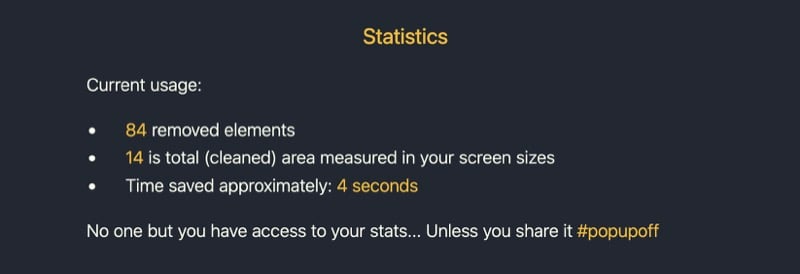
유료 방지 기능
Anti-Paid는 웹사이트 페이월을 제거하고 유료 기사를 무료로 읽을 수 있게 해주는 PopUpOff 기능입니다. 이 기능은 실험 단계에 있으며 글을 쓰는 시점에는 페이월을 우회하는 데 그리 효과적이지 않습니다.
기본 모드 변경
PopUpOff는 일부 설정을 사용자 정의할 수 있는 옵션도 제공합니다. 기본 모드 설정을 비활성화에서 위에서 본 세 가지 모드 중 하나로 변경하는 것은 브라우저에서 방문하는 모든 웹사이트에 대한 확장 프로그램의 기본 상태를 설정하는 유용한 모드입니다.
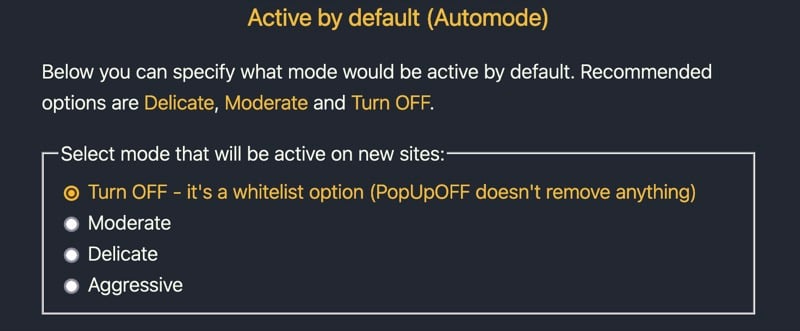
키보드 단축키 설정
또 다른 유용한 PopUpOff 옵션은 차단 모드를 실행하는 키보드 단축키를 설정하는 것입니다. 작성하는 동안 기본 단축키를 변경할 수는 없지만 이를 누를 때 활성화되는 모드를 선택할 수 있습니다.
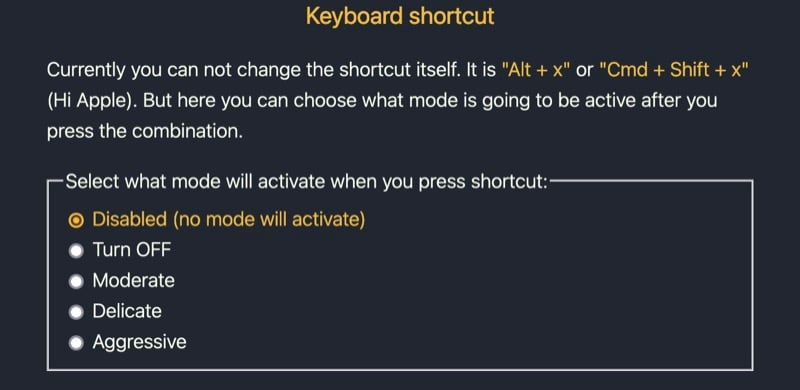
여러 가지 잡다한
마지막으로 PopUpOff는 기본 설정을 기본값으로 복원하는 옵션도 제공합니다. 그리고 브라우저를 전환하고 싶을 때 환경 설정을 백업하고 복원할 수 있는 기능이 제공됩니다. 이렇게 하면 PopUpOff 설정에서 기본 설정을 다시 구성할 필요가 없습니다.
자신을 위한 더 나은 브라우징 경험을 만들어보세요
PopUpOff는 웹사이트에서 성가신 팝업과 오버레이를 차단하고 Mac 또는 Windows PC의 다양한 브라우저에서 방해받지 않고 즐거운 탐색 경험을 제공하는 간단하고 효과적인 방법입니다. 웹사이트에 대해 선택한 모드에 주의하세요. 모드를 잘못 선택하면 중요한 메시지가 숨겨지고 웹사이트 기능 중 일부가 방해받을 수 있습니다.
*참조한 원본 글: https://techpp.com/2024/01/17/block-website-pop-ups-on-chrome-firefox-and-edge-guide/
크롬(Chrome) 시작할 때 이전 창 페이지 그대로 열리게 하기
크롬은 편리한 사용방법과 유용한 플러그인이 많아서 인기가 높습니다. 새로 컴퓨터를 사거나 윈도우즈를 설치하면, 제일 먼저 크롬부터 깔게 되지요. 이때 이전에 쓰던 것과 설정이 달라서 불
lifegoodtip.tistory.com
스마트폰 및 PC에서 구글 크롬 부드러운 스크롤 기능을 활성화하는 방법
Google 크롬은 데스크톱이든 스마트폰이든 가장 널리 사용되고 인기 있는 웹 브라우저 중 하나입니다. 사용 편의성, 사용자 인터페이스 및 제공되는 모든 기능으로 인해 다양한 브라우저 옵션 중
lifegoodtip.tistory.com
'기타 꿀팁' 카테고리의 다른 글
| 아이폰에서 중복 연락처를 찾아 하나로 병합하는 방법 (0) | 2024.01.20 |
|---|---|
| 안드로이드 스마트폰에서 사용 가능한 13가지 비밀 다이얼러 코드 (0) | 2024.01.20 |
| 잠에 드는 데 도움이 되는 최고의 게임 10가지 (숙면 도움 어플) (0) | 2024.01.20 |
| Android용 ExaGear Windows 에뮬레이터 APK 다운로드 (0) | 2024.01.20 |
| Android 및 iOS를 위한 최고의 ChatGPT 모바일 앱 대안 (0) | 2024.01.13 |
